Hvordan sette opp et tilpasset profilbilde for Netflix? Hvis du er nysgjerrig på å vite svaret, så har du kommet til rett sted. Fortsett å lese for mer informasjon!
Netflix er den mest kjente og mest brukte strømmetjenesten som er tilgjengelig. Hver dag setter tusenvis av mennesker seg ned og ser på episoder av deres favoritt-TV-serier eller -filmer. Alternativet til å sette opp til 5 forskjellige kontoer på Netflix er et nyttig aspekt ved dette TV-strømmetjeneste siden det hindrer brukere i å avbryte hverandres seerhistorikk.
På den annen side kan du bare bruke de forhåndsinnstilte malene når det gjelder å sette et personlig profilbilde på Netflix. Som en konsekvens av dette er det ofte vanskelig å skille mellom de ulike profilene. Og en annen ting du liker mens du ser den nyeste episoden av Stranger Things, er at noen andre tar med deg opplevelsen din.
Hva om vi derimot forteller deg at du faktisk kan angi et tilpasset Netflix-profilbilde? I tillegg kan du også bruke en animert GIF (Graphics Interchange Format) eller animerte klistremerker som profilbilde på Netflix. Virker det ikke bare spennende? Nå gjør du deg klar, vi er i ferd med å dele med deg trinnene som er nødvendige for å nå det målet.
Hvordan kan jeg laste opp et tilpasset profilbilde til Netflix-kontoen min?
La oss begynne med å gå gjennom trinnene som er nødvendige for å lage en personlig Netflix-profil før vi fordyper oss i detaljene om hvordan du laster opp et profilbilde til kontoen din på strømmetjenesten. Her er en trinn-for-trinn-guide for hvordan du lager et tilpasset Netflix-profilbilde.
- Åpne nettleseren du ønsker på din egen datamaskin eller Apple-datamaskin. Logg deretter på Netflix-kontoen din.
- Når du har logget på, vil du bli presentert med en rekke brukerprofiler, som hver vil ha et annet navn under seg.
- For å sette opp din egen personlige profil, klikk deretter på plusstegnet (+) øverst til høyre.
- Nå er det bare å fylle ut spesifikasjonene til profilen din, så er du klar til å strømme.
Les også: Hvordan se Netflix hvor som helst: Den ultimate guiden til bruk av VPN
Hvordan stille inn tilpasset Netflix-profilbilde?
Du kan laste opp ditt eget bilde til Netflix-profilen din ved å bruke Google Chrome. Du vil bli bedt om å velge et profilbilde fra et utvalg av forhåndsdesignede maler siden Netflix ikke gir deg muligheten til å angi tilpasset bilde som profilbilde. Men det er ingen grunn til panikk siden du kan velge ditt eget profilbilde på Netflix ved å installere en utvidelse. Hva ser du egentlig frem til? Slik angir du tilpasset profilbilde for Netflix:
- Last ned Netflix profilbildeutvidelse.
- Installer plugin for nettleseren din som heter "Egendefinert Netflix-profilbilde“
- Deretter går du til Netflix.com & logg på med legitimasjonen du opprettet tidligere.
- Når du er ferdig med å bla gjennom alle de tilgjengelige Netflix-profilene, klikker du på utvidelsen ikonet øverst til høyre på dataskjermen for å velge utvidelsen til Netflix Custom Profil.
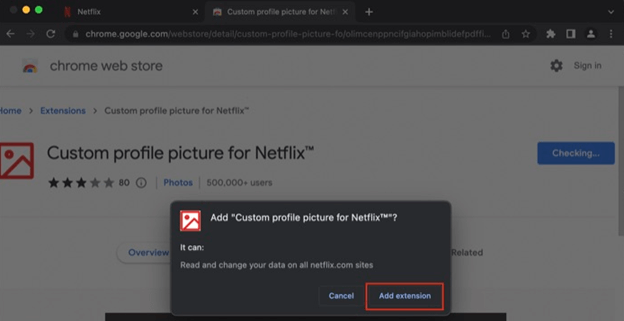
- Deretter, under rullegardinmenyen, velg profilen din og tilpass Netflix-profilbildet ditt for å gjenspeile din individuelle smak.
- Bom, du burde nå ha et profilbilde som er unikt ditt på Netflix.
Hvordan endre profilbildet på Netflix på alle enhetene dine på iOS/Android?
Hvis du ikke har tilgang til en personlig datamaskin, men fortsatt ønsker å endre bildet som vises på Netflix-profilen din, følger du disse trinnene:
- Start Netflix på iOS- eller Android-mobiltelefonen din, og logg deretter på med legitimasjonen du fikk.
- Når du har logget på, vil du bli presentert med en rekke brukerprofiler, som hver vil ha et annet navn under seg.
- Her velger du blyantsymbolet øverst til høyre, og klikker deretter på blyantsymbolet igjen øverst på Netflix-profilen din.
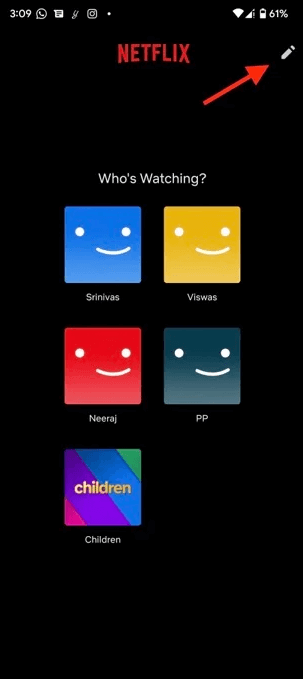
- Etter det er det bare å velge et bilde fra mengden av tilgjengelige muligheter, og voila! Nå vil den sømløst oppdatere det valgte profilbildet på tvers av alle enhetene dine.
Les også: Slik slår du på undertekster på Netflix
Hvordan oppdaterer du profilbildet ditt på Netflix på tvers av alle enheter på Mac/PC?
Hvis du ikke har lyst til å lage ditt eget profilbilde, kan du bare velge en av de forhåndsinnstilte designene som Netflix tilbyr. Det beste er at det vil bli oppdatert på tvers av alle de tilknyttede enhetene etter at du har valgt. Slik får du et tilpasset profilbilde for Netflix på Mac eller PC.
- På din egen datamaskin eller Apple-datamaskin, åpne nettleseren du ønsker og logg inn på Netflix.com.
- Når du har logget på, vil du bli presentert med en rekke brukerprofiler, som hver vil ha et annet navn under seg.
- Her velger du alternativet til administrere profiler, og velg deretter profilen du vil redigere ved å klikke på blyantikonet.
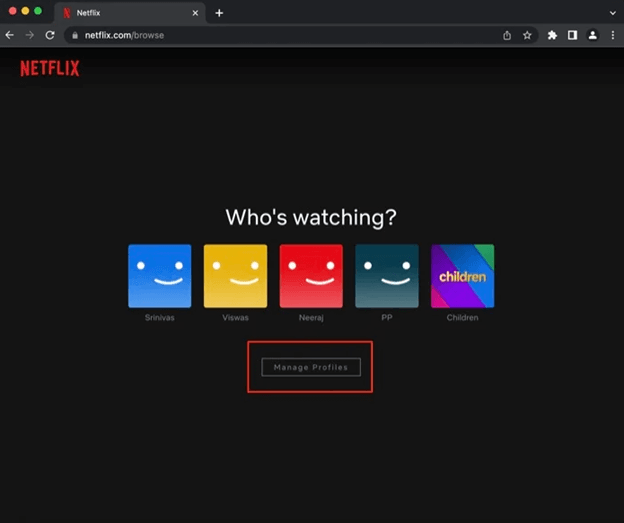
- Etter det må du klikke på blyantsymbolet igjen som er plassert helt øverst på Netflix-profilen din, velg et bilde fra et stort utvalg av alternativer, og deretter vil den umiddelbart laste opp det samme profilbildet på tvers av alle maskinene/enhetene dine uten noen problemer.
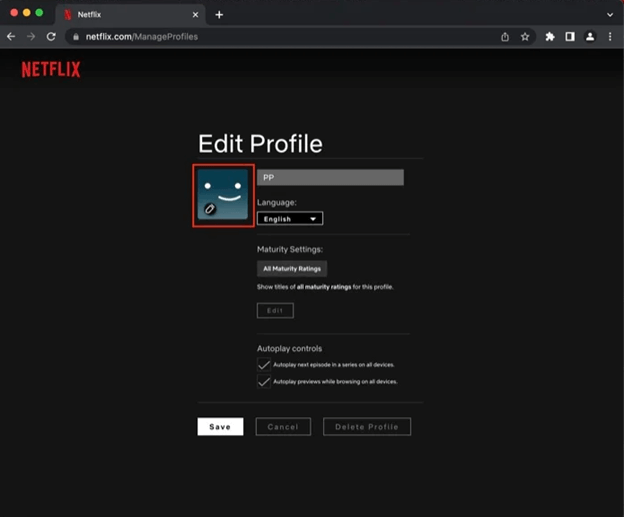
Ofte stilte spørsmål knyttet til tilpasset Netflix-profilbilde
Følgende er noen få oftest stilte spørsmål som man må vite om hvordan man setter et tilpasset profilbilde for Netflix.
Q.1 Kan jeg angi mitt eget bilde på Netflix-profilen min?
Ved å bruke Chrome-utvidelsen som nettopp ble beskrevet, er det mulig for deg å raskt og enkelt laste opp et bilde av deg selv til Netflix-kontoen din. På den annen side vil ikke bildet ditt bli synkronisert på tvers av alle enhetene dine, i tillegg vil det bare bli sett i nettleseren som utvidelsen er installert på.
Q.2 Hvordan lager jeg mitt eget Netflix-profilikon?
Bare ved å følge disse trinnene kan du endre ikonbildet ditt, også kjent som profilbildet ditt, på Netflix:
- Logg på Netflix ved å bruke nettstedet www.netflix.com i nettleseren på datamaskinen.
- Velg alternativet for å administrere profiler ved å klikke på blyantikonet som er plassert på profilen din.
- Gjør ditt valg blant de mange tilgjengelige bildene. Trykk lagre.
Bom! Det modifiserte profilbildet ditt er nå tilgjengelig på Netflix!
Les også: Slik beskytter du Netflix-profilen din med en PIN-kode
Slik angir du tilpasset Netflix-profilbilde - forklart
Det er alt, vi håper nå at du enkelt kan stille inn tilpasset profilbilde for Netflix. Du bør ikke ha noen problemer med å lage et personlig profilbilde for Netflix-kontoen din på din stasjonære eller bærbare datamaskin. Fortell oss i kommentarfeltet nedenfor om du har klart å angi et personlig profilbilde for Netflix-kontoen din eller ikke.